Pin laptop chai bao nhiêu thì nên thay? Gợi ý địa chỉ thay pin laptop chuyên nghiệp
Pin laptop chai bao nhiêu thì nên thay? Nếu laptop của bạn có dấu hiệu chai pin từ 30% trở lên và thời gian sử dụng giảm rõ rệt, bạn nên thay pin, xem chi tiết dấu hiệu và các xác định mức độ hư hỏng của pin tại bài viết này nhé.
Pin laptop chai bao nhiêu thì nên thay?
- Pin laptop chai 20-30%: Thời gian sử dụng của pin giảm đáng kể. Bạn có thể thấy laptop chỉ sử dụng được vài giờ thay vì cả ngày như trước.
- Pin chai từ 30-50%: Laptop chỉ có thể hoạt động trong một thời gian ngắn (chỉ vài giờ) dù đã sạc đầy.
- Pin chai trên 50%: Laptop không thể sử dụng lâu dài nếu không cắm sạc. Thậm chí có thể tắt nguồn khi không cắm điện hoặc pin nhanh chóng tụt về mức thấp.
- Pin laptop không còn sạc được hoặc sạc rất chậm: Pin không thể sạc đầy hoặc rất lâu mới đầy, hoặc thậm chí sạc xong nhưng nhanh chóng tụt điện.
- Pin laptop bị phồng: Pin laptop bị chai 1 thời gian sẽ có hiện tượng phồng lên, có thể làm biến dạng vỏ máy hoặc gây áp lực lên các bộ phận khác của laptop.

Vậy khi nào nên thay pin laptop?
Như đã trả lời từ đầu, nếu laptop của bạn có dấu hiệu chai pin từ 30% trở lên, thời gian sử dụng laptop không dài mà phải thường xuyên cắm sạc, hoặc không sạc được nữa; ngoài ra tình trạng phồng pin xuất hiện là những dấu hiệu cần để thay pin laptop.
Cách xác định mức độ pin laptop bị chai cần thay mới
Check pin chai bằng công cụ tích hợp trên Windows
Windows 10, 11
Bước 1: Mở Command Prompt bằng cách nhấn tổ hợp phím Windows + R, gõ cmd và nhấn Enter.
Bước 2: Trong cửa sổ Command Prompt, nhập lệnh powercfg /batteryreport và nhấn Enter.
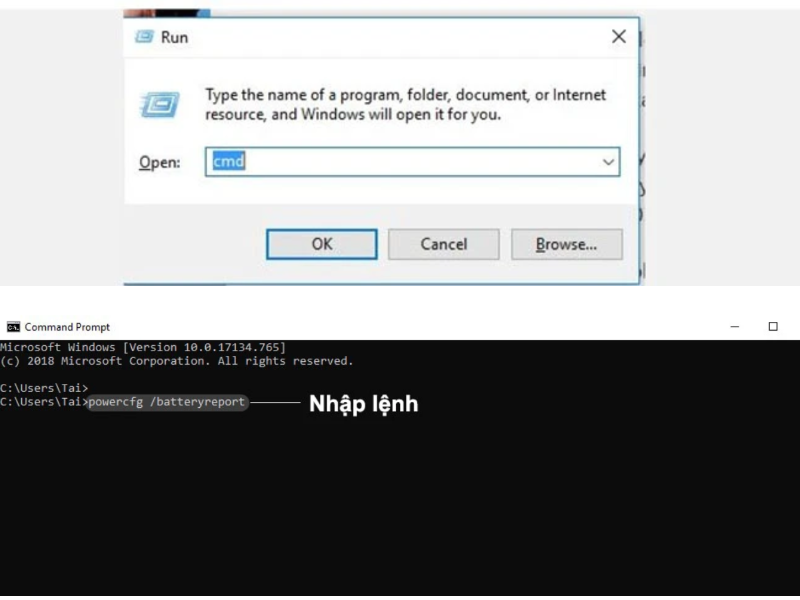
Bước 3: Sau khi lệnh thực thi, một báo cáo pin sẽ được tạo ra và lưu tại thư mục người dùng ví dụ C:\Users\YourName\battery-report.html.

Bước 4: Mở báo cáo battery-report.html bằng trình duyệt. Tìm phần Design Capacity (dung lượng thiết kế của pin) và Full Charge Capacity (dung lượng pin hiện tại). Mức độ chai pin sẽ được tính bằng cách so sánh hai giá trị này.
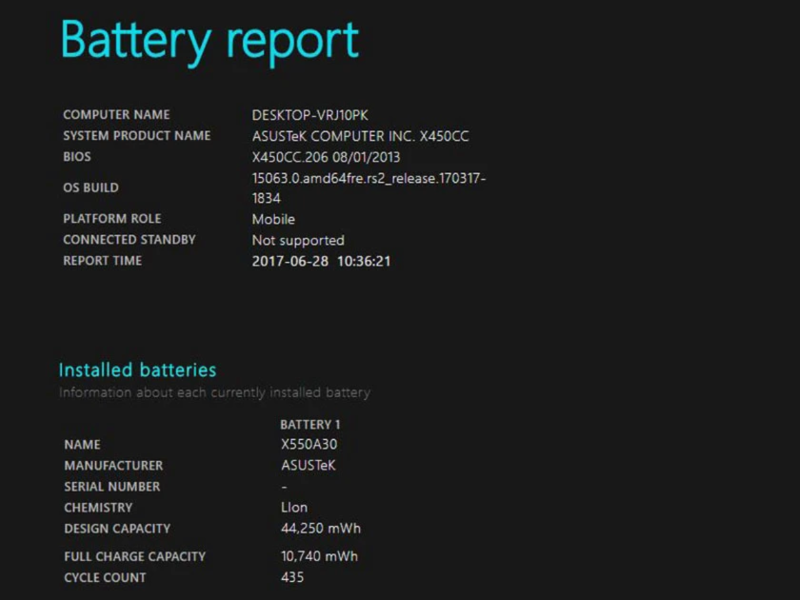
Công thức tính mức độ chai pin
Mức độ chai (%) = ((Design Capacity - Full Charge Capacity) / Design Capacity) * 100
Nếu dung lượng đầy hiện tại thấp hơn dung lượng thiết kế, thì pin của bạn đã bị chai.
Sử dụng phần mềm kiểm tra pin laptop từ nhà sản xuất
Nhiều hãng sản xuất laptop như Dell, HP, Lenovo, hoặc Asus cung cấp phần mềm riêng giúp kiểm tra tình trạng của pin:
- Dell: Sử dụng Dell Power Manager hoặc Dell SupportAssist để kiểm tra trạng thái pin.
- HP: Sử dụng HP Support Assistant để kiểm tra tình trạng pin.
- Lenovo: Lenovo Vantage giúp kiểm tra sức khỏe pin.
- Asus: Asus Battery Health Charging là phần mềm hỗ trợ kiểm tra tình trạng pin.
Dùng phần mềm của bên thứ ba kiểm tra pin laptop
Các phần mềm như BatteryCare, HWMonitor, CoconutBattery (dành cho macOS) cũng có thể giúp bạn kiểm tra mức độ chai của pin laptop. Những phần mềm này cung cấp thông tin chi tiết về tình trạng pin và mức độ chai của nó.
Theo dõi thời gian sử dụng pin
Một cách khác để xác định mức độ chai pin là theo dõi thời gian sử dụng của laptop khi không cắm sạc. Nếu thời gian sử dụng giảm đáng kể so với trước đây thay vì 5-6 giờ, giờ chỉ còn 2-3 giờ, có thể pin laptop đã bị chai.
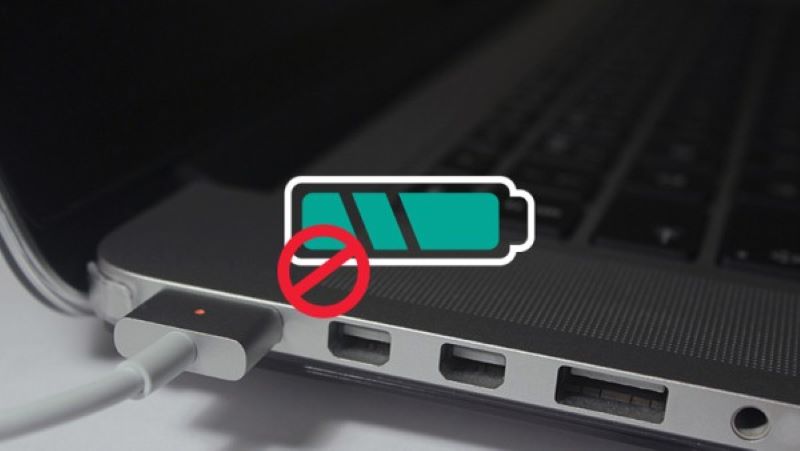
Xem thông tin trong BIOS laptop
Một số dòng laptop cung cấp thông tin về pin trực tiếp trong BIOS. Bạn có thể khởi động lại laptop và vào BIOS bằng cách nhấn phím F2 hoặc Del trong quá trình khởi động sau đó kiểm tra mục Battery Health để biết tình trạng của pin.
Địa chỉ thay pin laptop uy tín, chuyên nghiệp tại TP. HCM
Bảo Hành One là một trong những đơn vị sửa chữa uy tín, chuyên thay pin laptop cho các thương hiệu khác nhau như thay pin laptop Dell, HP, Lenovo, Asus, Acer, MacBook,... Với đội ngũ kỹ thuật viên có kinh nghiệm và trang thiết bị hiện đại, bạn sẽ được hỗ trợ thay pin laptop với chất lượng tốt nhất.

Bạn phát hiện pin laptop bị chai, phồng hoặc sạc không vào pin, trực tiếp mang máy đến các chi nhánh của Bảo Hành One để được kỹ thuật viên kiểm tra và thay pin laptop mới.
| productdata |
| https://baohanhone.com/products/pin-laptop-hp-g62-403;https://baohanhone.com/products/thay-pin-laptop-dell-357f9;https://baohanhone.com/products/thay-pin-laptop-lenovo-v730-13;https://baohanhone.com/products/pin-laptop-asus-a556u |
Ngoài đảm bảo chất lượng sửa chữa và thời gian bảo hành từ 3-6 tháng, Bảo Hành One hỗ trợ bảo dưỡng dài hạn với dịch vụ vệ sinh, nâng cấp phần mềm laptop định kỳ miễn phí giúp khách hàng an tâm khi sử dụng dịch vụ.
Mẹo hạn chế lỗi chai pin laptop
Áp dụng những mẹo này sẽ giúp bạn kéo dài tuổi thọ của pin, hạn chế chai pin và giữ cho laptop của bạn hoạt động hiệu quả trong thời gian dài.
- Không để pin hết sạch 100%: Tránh để pin laptop hoàn toàn cạn kiệt (0%) hoặc sạc đầy 100%, pin luôn ở mức từ 20% đến 80% là tốt nhất, giúp giảm sự hao mòn của pin.
- Tránh nhiệt độ cao: Khi sử dụng laptop, hãy đảm bảo không có vật cản che kín các khe thoát nhiệt. Nếu laptop quá nóng, bạn có thể sử dụng đế tản nhiệt hoặc làm mát để giảm nhiệt độ.
- Giảm độ sáng màn hình: Việc giảm độ sáng màn hình sẽ giúp giảm áp lực lên pin và kéo dài thời gian sử dụng.
- Bật chế độ tiết kiệm năng lượng: Hệ điều hành Windows và macOS đều có các chế độ tiết kiệm năng lượng giúp giảm mức sử dụng năng lượng của laptop.
- Tắt các ứng dụng và tính năng không cần thiết: Các tính năng như Wi-Fi, Bluetooth, và các ứng dụng nền cũng nên tắt khi không cần thiết.
- Tránh sạc quá lâu: Đừng để laptop sạc qua đêm hoặc sạc trong thời gian dài sau khi đã đạt 100%. Nếu có thể, hãy rút nguồn điện khi pin đã đầy để tránh tình trạng sạc liên tục.
- Làm sạch cổng sạc và pin: Thường xuyên làm sạch cổng sạc và pin để đảm bảo tiếp xúc tốt giữa pin và các bộ phận của laptop, bằng vải mềm.
- Bật chế độ Hibernate (ngủ đông): Nếu bạn không cần dùng laptop trong một thời gian dài, chuyển sang chế độ Hibernate thay vì để chế độ Sleep để lưu lại dữ liệu hiện tại trên ổ cứng mà không tiêu tốn năng lượng.
Tạm kết
Pin laptop chai bao nhiêu thì nên thay? Mong rằng bài viết này phần nào giải đáp thắc mắc của bạn, nếu cảm thấy tình trạng chai pin quá nặng, bạn có thể mang đến trung tâm sửa chữa laptop Bảo Hành One để được tư vấn, thay pin laptop sớm.
Xem thêm
- Hướng dẫn cách mở khóa chuột cảm ứng của laptop HP khi bị vô hiệu hóa hiệu quả
- Tips sửa lỗi bàn phím laptop không gõ được số trên Windows









